VocalShifter
| メインページ |
マニュアル
| VocalShifterの概要 |
| インストール |
| プロジェクト |
| トラック |
| アイテム |
| メインウィンドウ |
| アイテム編集 |
| VSTプラグイン |
| オプション |
| TIPS |
| トラブルシューティング |
| 主な仕様 |
チュートリアル
| 作成中 |
Tips
| ・アイテムの分割、結合、トリミング |
| ・音声ファイルの上書き保存 |
| ・音声モーフィング |
| ・有料版の購入方法 |
| ・内部エラー発生時の対処 |
オプション
メニューの「オプション」→「設定」でVocalShifterの設定を変更できます。
| 再生デバイス | 再生デバイスを設定します。 |
| Waveバッファサイズ | バッファサイズを長くすると音切れせずに安定して再生できますが、編集してから音声出力に反映されるまでの時間が長くなります。 |
| 再生位置移動量 | ボタンまたはショートカットキーで再生位置を前後に移動する際の移動量を設定します。 |
| メトロノーム | メトロノームの音の種類と音量を設定します。 |
| 音階表示形式 | 音階表示形式を設定します。 |
| 画面更新頻度 | 画面更新頻度を高くするとスムーズに表示されますが、負荷が高くなります。 |
| PIT グリッド | ピッチ編集モードで表示されるグリッドの位置を「0cent」、「ノート編集時のみ±50cent」、「±50cent」から選択できます。 |
| ノート編集ツール以外のツールでノートを表示する | ペンツールなどのノート編集ツール以外のツール使用時に、ノートを表示します。 |
| グラフの線幅 | アイテム編集ウィンドウのグラフの線幅を設定します。 |
| オートスクロール | オートスクロール方式を設定します。 |
| Language/言語 | 言語を選択します。 |
| *PIT 変更時にPIT を初期化する | 有効にすると、ピッチ誤検出修正モードで*PIT を変更したときに、PITを初期化します。 |
| チルトホイール対応 | チルトホイールで横方向にスクロールする機能の有効、無効を設定します。 |
| MTCスレーブ MTCマスター |
MTCによる同期機能を使用する場合は、デバイスとフレームレートを設定します。 |
| 解析時に解析設定を表示する | 有効にすると、解析時に解析設定画面が表示されます。 |
| アイテム追加時に音声合成方式設定を表示する | 有効にすると、アイテム追加時に音声合成方式設定画面が表示されます。 |
| ユーザ定義音律を使用する | 有効にすると、アイテム設定画面にユーザ定義音律の設定が表示されます。 |
| Waveファイルを開く外部アプリケーション | 「Waveファイル出力後に開く」を選択したときに使用するアプリケーションを設定します。 |
グラフの色設定
メニューの「オプション」→「グラフの色設定」で、アイテム編集ウィンドウで表示されるグラフの色を変更できます。
ショートカットキー設定
メニューの「オプション」→「ショートカットキー設定」でショートカットキーの割り当てを変更できます。
- 「重複チェック」でショートカットキー設定の重複をチェックできます。
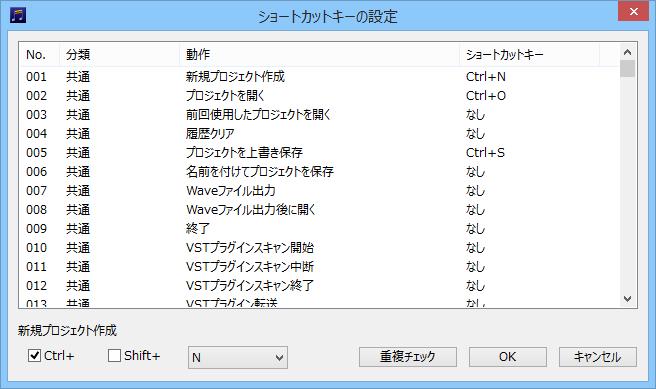
スクロール設定
メニューの「オプション」→「スクロール設定」で、マウスホイールでスクロールするときのAlt、 Ctrl、Shift キーの組み合わせを設定できます。